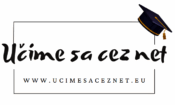Hlavná téma: Office
V dnešnom svete si bez počítača a internetu väčšina z nás nevie predstaviť svoj deň. Potrebujeme vytvárať rôzne dokumenty, tabuľky alebo prezentácie. Častou otázkou býva, ako nastaviť obrázok ako pozadie v PowerPointe. Rôzne verzie Office sa líšia.
Máme vytvorenú prezentáciu, no žiadny z ponúkaných návrhov sa nám nepáči. Chceli by sme pridať vlastné pozadie, konkrétne nejaký obrázok.
A. Záložka návrh ➜ B. Formátovať pozadie
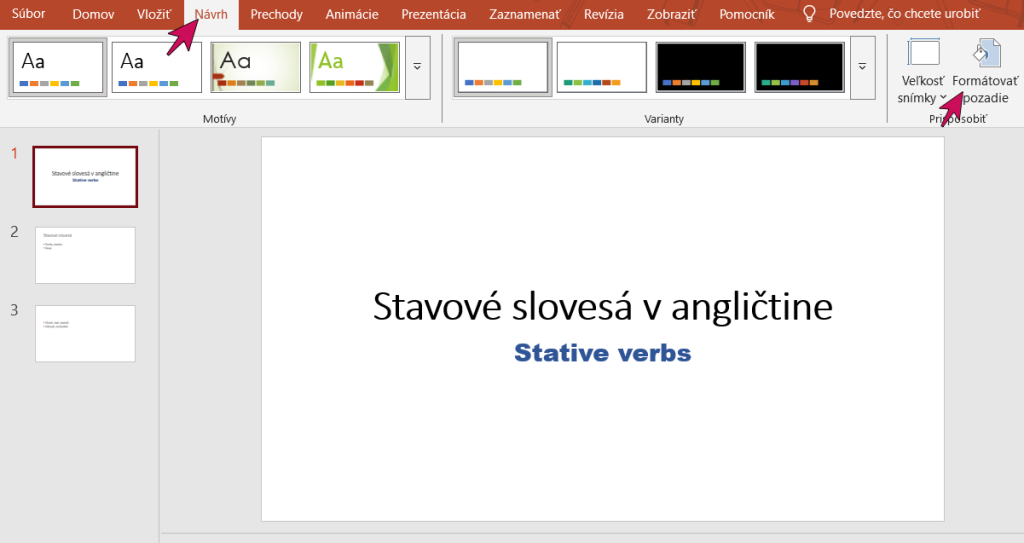
Najskôr klikneme na „návrh“, potom úplne vpravo „formátovať pozadie“. Vpravo vybehne sivý bočný panel „formátovanie pozadia“, kde máme na výber: výber plnou farbou, výplň prechodom, výplň obrázkom alebo textúrou, výplň vzorkou. Zvolíme si obrázok ➜ výplň obrázkom alebo textúrou.
C. Výber obrázka
Prezentácia sa vyplní automaticky nejakou vzorkou. My chceme náš obrázok, čiže prejdeme na „Zdroj obrazu“ a klikneme na VLOŽIŤ. A vyberieme možnosť „Zo súboru„, kde si nájdeme priečinok s uloženým obrázkom.
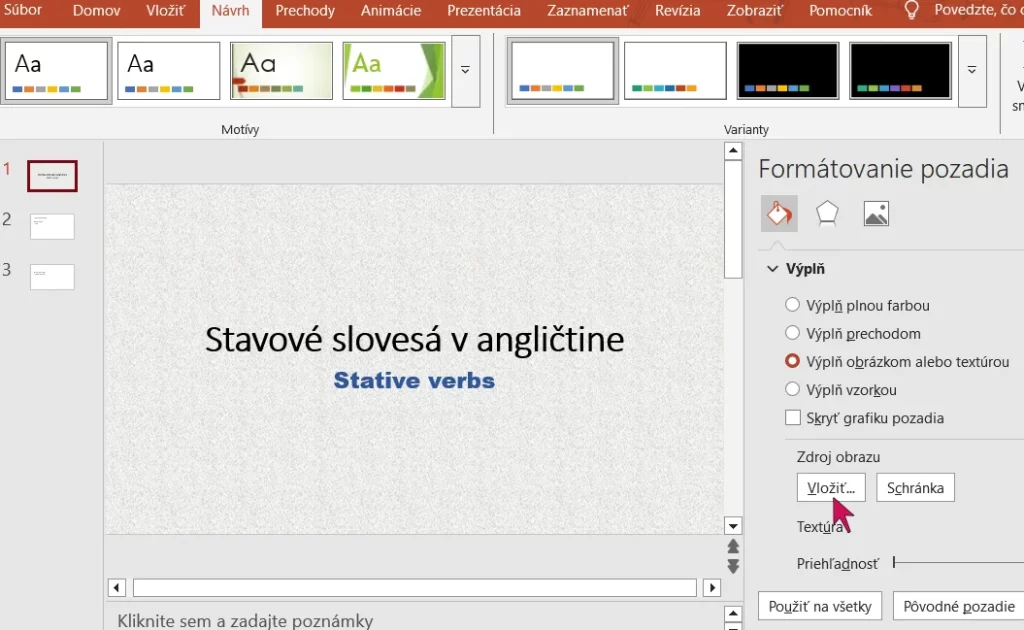
D. Úprava vlastností obrázka
Môžeme si pre každú snímku dať iný obrázok, alebo klikneme na „použiť na všetky“. S obrázkovým pozadím sa dá ďalej hrať – úprava vlastností obrázka ako jas, kontrast, sýtosť, priehľadnosť, zaostrenie…
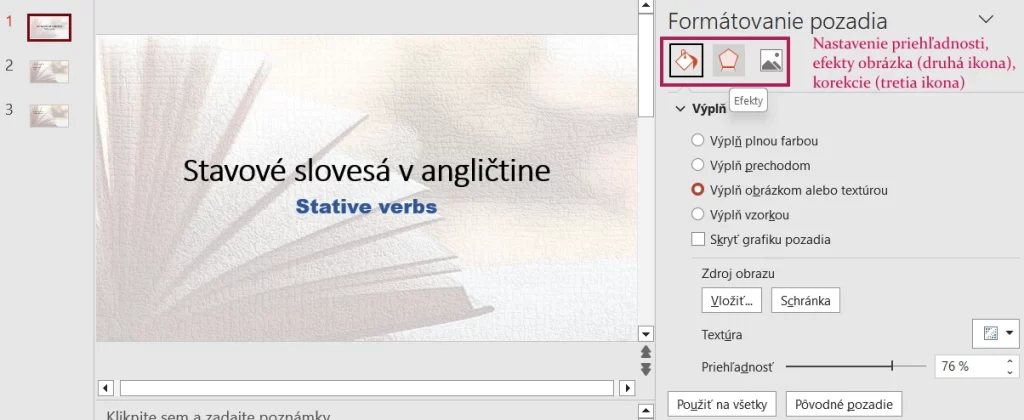
Pozrite tiež
Písmo a odsek v záverečnej práci
Predstavenie programu Word
Ako vytvoriť automatický obsah vo Worde